
ບົດຮຽນຂອງ Windows 8 ສໍາລັບຜູ້ເລີ່ມຕົ້ນ
- ຫນ້າທໍາອິດເບິ່ງ Windows 8 (ພາກທີ 1)
- ໄປທີ່ Windows 8 (ພາກ 2, ບົດຂຽນນີ້)
- ການເລີ່ມຕົ້ນ (ພາກທີ 3)
- ການປ່ຽນແປງການອອກແບບຂອງ Windows 8 (ພາກທີ 4)
- ການຕິດຕັ້ງແອັບພລິເຄຊັນ Metro (ສ່ວນທີ 5)
- ວິທີການສົ່ງຄືນປຸ່ມເລີ່ມຕົ້ນໃນ Windows 8
Windows 8 ລຸ້ນແລະລາຄາຂອງພວກເຂົາ
ສາມລຸ້ນສໍາຄັນຂອງ Windows 8 ຖືກປ່ອຍອອກມາ, ມີຢູ່ໃນການຂາຍທີ່ແຍກຕ່າງຫາກໃນຜະລິດຕະພັນແຍກຕ່າງຫາກຫຼືໃນຮູບແບບຂອງລະບົບປະຕິບັດການທີ່ຕິດຕັ້ງໄວ້ກ່ອນ:
- Windows 8. - ການປ່ອຍມາດຕະຖານທີ່ຈະເຮັດວຽກຢູ່ໃນຄອມພີວເຕີ້ບ້ານ, ຄອມພິວເຕີໂນດບຸກ, ພ້ອມທັງໃສ່ໃນບາງເມັດ.
- Windows 8 Pro. - ຢ່າງໃດກໍ່ຕາມຄືກັບທີ່ຜ່ານມາ, ຢ່າງໃດກໍ່ຕາມ, ການຂະຫຍາຍຫນ້າທີ່ຂະຫຍາຍຈໍານວນຫນຶ່ງແມ່ນລວມຢູ່ໃນລະບົບ, ເຊັ່ນວ່າ, ຍົກຕົວຢ່າງ, bitlocker.
- Windows RT. - ສະບັບນີ້ຈະຖືກຕິດຕັ້ງໃສ່ແທັບເລັດສ່ວນໃຫຍ່ທີ່ມີ OS ນີ້. ມັນຍັງເປັນໄປໄດ້ທີ່ຈະໃຊ້ໃນເຄືອຂ່າຍເຄືອຂ່າຍງົບປະມານ. Windows RT ລວມມີລຸ້ນ Microsoft Office ທີ່ຕິດຕັ້ງໄວ້ກ່ອນ, ທີ່ດີທີ່ສຸດເພື່ອເຮັດວຽກໂດຍໃຊ້ຫນ້າຈໍສໍາພັດ.

ແທັບເລັດດ້ານທີ່ມີ Windows RT
ຖ້າທ່ານຊື້ຄອມພິວເຕີດ້ວຍ Windows 7 ທີ່ມີໃບອະນຸຍາດທີ່ຕິດຕັ້ງໄວ້ກ່ອນວັນທີ 2 ມິຖຸນາ, ປີ 2012, ປີ 2013, ທ່ານມີຄວາມສາມາດໃນການປັບປຸງໃຫ້ກັບ Windows 8 Pro ພຽງແຕ່ພຽງ 469 ຮູເບີນ. ວິທີການເຮັດສິ່ງນີ້, ທ່ານສາມາດອ່ານໃນບົດຄວາມນີ້.
ຖ້າຄອມພິວເຕີຂອງທ່ານບໍ່ເຫມາະສົມກັບເງື່ອນໄຂຂອງໂປໂມຊັ່ນນີ້, ຫຼັງຈາກນັ້ນທ່ານສາມາດຊື້ແລະດາວໂຫລດ Windows 8 Profession ໃນເວັບໄຊທ໌ Microsoft .microsoft.com/ru-ru- ຊື້ຫຼືຊື້ແຜ່ນດິດກັບລະບົບປະຕິບັດການນີ້ໃນຮ້ານສໍາລັບ 2190 ຮູເບີນ. ລາຄາກໍ່ຖືກຕ້ອງຈົນຮອດວັນທີ 31 ມັງກອນ 2013. ມັນຈະເປັນແນວໃດຫລັງຈາກນັ້ນ, ຂ້ອຍບໍ່ຮູ້. ຖ້າທ່ານເລືອກຕົວເລືອກໃນການດາວໂຫລດ Windows 8 Pro ຈາກເວັບໄຊທ໌ Microsoft ສໍາລັບ 1290 ຮູເບີນ, 8 ສົ່ງເສີມອີກຄັ້ງ.
ໃນບົດຂຽນນີ້, ຂ້າພະເຈົ້າຈະບໍ່ມີຜົນກະທົບຕໍ່ຢາເມັດໃນ Windows 8 ມືອາຊີບຫລື RT, ມັນຈະມີພຽງແຕ່ຄອມພິວເຕີທໍາມະດາແລະຄອມພິວເຕີທີ່ຄຸ້ນເຄີຍ.
ຄວາມຕ້ອງການຂອງ Windows 8
ກ່ອນທີ່ຈະຕິດຕັ້ງ Windows 8, ທ່ານຄວນຮັບປະກັນວ່າຄອມພິວເຕີຂອງທ່ານຕອບສະຫນອງຄວາມຕ້ອງການດ້ານຮາດແວສໍາລັບການດໍາເນີນງານຂອງມັນ. ຖ້າກ່ອນທີ່ທ່ານຈະມີແລະເຮັດວຽກກັບ Windows 7, ຫຼັງຈາກນັ້ນສ່ວນຫຼາຍອາດຈະເປັນຄອມພິວເຕີຂອງທ່ານຈະສາມາດເຮັດວຽກໄດ້ຢ່າງສົມບູນກັບລະບົບປະຕິບັດການລຸ້ນໃຫມ່. ຄວາມຕ້ອງການທີ່ແຕກຕ່າງກັນເທົ່ານັ້ນແມ່ນຄວາມລະອຽດຂອງຫນ້າຈໍໃນ 1024 × 768 pixels. Windows 7 ເຮັດວຽກໃນການອະນຸຍາດຕ່ໍາ.
ສະນັ້ນ, ນັ້ນແມ່ນຄວາມຕ້ອງການດ້ານຮາດແວສໍາລັບການຕິດຕັ້ງ Windows 8 ທີ່ຖືກສະແດງໂດຍ Microsoft:- ໂປເຊດເຊີທີ່ມີຄວາມຖີ່ຂອງໂມງຂອງ 1GHz ຫຼືໄວກວ່ານັ້ນ. 32 ຫຼື 64 ໄຫຼ.
- 1 Gigabytes ຂອງ RAM (ສໍາລັບ OS 32-bit), RAM 2 GB (64-bit).
- 16 ຫຼື 20 Gigabytes ຂອງພື້ນທີ່ຮາດດິດສໍາລັບ 32-bit ແລະ 64-bit OS, ຕາມລໍາດັບ.
- ບັດວີດີໂອພ້ອມດ້ວຍ DirectX 9 ສະຫນັບສະຫນູນ
- ຄວາມລະອຽດຕ່ໍາສຸດ 1024 × 768 ພິກະເຊນ. (ມັນຄວນຈະໄດ້ຮັບຍົກໃຫ້ເຫັນວ່າເມື່ອຕິດຕັ້ງ Windows 8 ໃນ Netbooks ທີ່ມີມາດຕະຖານ 1024 × 600 ພິກະເຊນ, Windows 8 ຍັງສາມາດເຮັດວຽກໄດ້, ແຕ່ວ່າການສະຫມັກ Metro ຈະບໍ່ເຮັດວຽກ)
ມັນຍັງຄວນຈະໄດ້ຮັບຍົກໃຫ້ເຫັນວ່ານີ້ແມ່ນຄວາມຕ້ອງການຂອງລະບົບຕ່ໍາສຸດ. ຖ້າທ່ານໃຊ້ຄອມພິວເຕີສໍາລັບເກມ, ເຮັດວຽກກັບວີດີໂອຫຼືວຽກອື່ນໆທີ່ຮຸນແຮງ - ທ່ານຈະຕ້ອງມີໂປເຊດເຊີທີ່ໄວກວ່າ, ບັດວີດີໂອທີ່ມີປະສິດທິພາບ, ແລະອື່ນໆ.

ຄຸນລັກສະນະຕົ້ນຕໍຂອງຄອມພີວເຕີ້
ເພື່ອຊອກຮູ້ວ່າຄອມພິວເຕີຂອງທ່ານຕອບສະຫນອງຄວາມຕ້ອງການຂອງ Windows 8 ທີ່ລະບຸ, ກົດປຸ່ມ Start, ເລືອກ "ຄອມພິວເຕີ້" ທີ່ກົດໃສ່ມັນແລະເລືອກ "Properties". ທ່ານຈະເຫັນປ່ອງຢ້ຽມທີ່ມີຄຸນລັກສະນະທາງວິຊາການຂອງຄອມພິວເຕີຂອງທ່ານ - ປະເພດໂປເຊດເຊີ, ຈໍານວນ RAM, ການລົງຂາວຂອງລະບົບປະຕິບັດການ.
ຄວາມເຂົ້າກັນໄດ້ຂອງໂປແກຼມ
ຖ້າທ່ານອັບເດດກັບ Windows 7, ຫຼັງຈາກນັ້ນ, ສ່ວນຫຼາຍອາດຈະ, ທ່ານຈະບໍ່ເກີດຂື້ນກັບບັນຫາໃດໆກ່ຽວກັບຄວາມເຂົ້າກັນໄດ້ຂອງໂປແກຼມແລະຄົນຂັບລົດ. ເຖິງຢ່າງໃດກໍ່ຕາມ, ຖ້າການປັບປຸງເກີດຂື້ນກັບ Windows XP ກັບ Windows 8 - ຂ້ອຍຂໍແນະນໍາໃຫ້ໃຊ້ວິທີທີ່ໂປແກຼມທີ່ທ່ານຕ້ອງການແມ່ນເຫມາະສົມກັບລະບົບປະຕິບັດການໃຫມ່.ສໍາລັບເຈົ້າຂອງຄອມພິວເຕີໂນດບຸກຂອງຂ້ອຍ, ໃນຄວາມຄິດເຫັນຂອງຂ້ອຍ, ກ່ອນທີ່ຈະຍົກລະດັບໃນການປັບປຸງ OS ຂອງຕົວແບບຂອງຄອມພິວເຕີໂນດບຸກຂອງທ່ານກັບ Windows. ຂ້ອຍບໍ່ໄດ້ອັບເດດ OS ໃສ່ OS ໃນຂອງຂ້ອຍ Sony Vaio - ໃນຜົນໄດ້ຮັບ, ມີຫລາຍບັນຫາໃນການຕິດຕັ້ງຜູ້ຂັບຂີ່ສໍາລັບອຸປະກອນສະເພາະຂອງຮູບແບບນີ້ - ກ່ອນທີ່ຂ້ອຍຈະອ່ານຄໍາແນະນໍາສໍາລັບ laptop ຂອງຂ້ອຍ.
ຊື້ Windows 8.
ດັ່ງທີ່ໄດ້ກ່າວມາແລ້ວຂ້າງເທິງ, ທ່ານສາມາດຊື້ແລະດາວໂຫລດ Windows 8 ໃນເວັບໄຊທ໌ Microsoft ຫຼືຊື້ແຜ່ນໃນຮ້ານ. ໃນກໍລະນີທໍາອິດ, ກ່ອນອື່ນຫມົດທ່ານຈະໄດ້ຮັບການກະຕຸ້ນເຕືອນໃຫ້ດາວໂຫລດໂປແກຼມ "ຜູ້ຊ່ວຍ Windows 8" ກັບຄອມພິວເຕີ້. ໂຄງການນີ້ຈະກວດເບິ່ງຄວາມເຂົ້າກັນໄດ້ຂອງຄອມພິວເຕີແລະໂປແກຼມຂອງທ່ານກ່ອນດ້ວຍລະບົບປະຕິບັດການໃຫມ່. ສ່ວນຫຼາຍອາດຈະຊອກຫາຫລາຍລາຍການ, ໂປແກຼມຫຼືຜູ້ຂັບຂີ່ທີ່ມັກທີ່ສຸດທີ່ຈະບໍ່ສາມາດບັນທຶກໄດ້ເມື່ອຍ້າຍໄປທີ່ OS ໃຫມ່ - ພວກມັນຈະຕ້ອງໄດ້ຕິດຕັ້ງໃຫມ່.
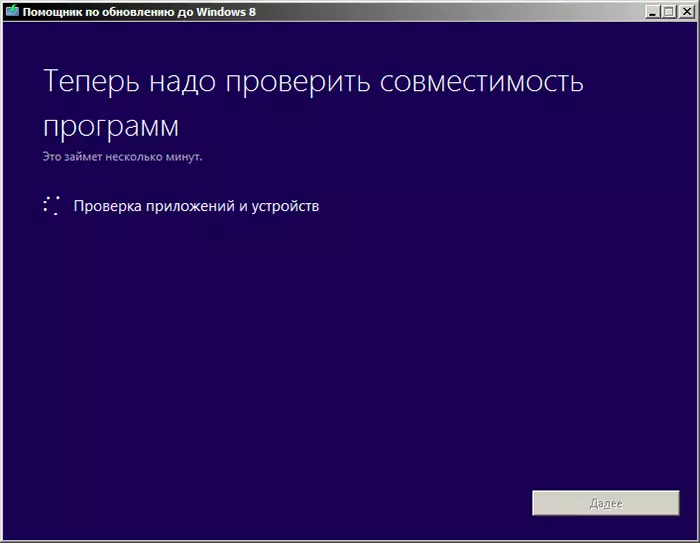
ກວດສອບການກວດສອບຄວາມເຂົ້າກັນຂອງ Windows 8 Pro
ຕໍ່ໄປ, ຖ້າທ່ານຕັດສິນໃຈຕິດຕັ້ງ Windows 8, ຜູ້ຊ່ວຍການອັບເດດຈະໃຫ້ທ່ານຜ່ານຂະບວນການນີ້, ຈະສະເຫນີການໂຫຼດ flash drive ຫຼື dvd disk ແລະແນະນໍາໃຫ້ມີການຈັດການທີ່ຕ້ອງການສໍາລັບການຕິດຕັ້ງ .
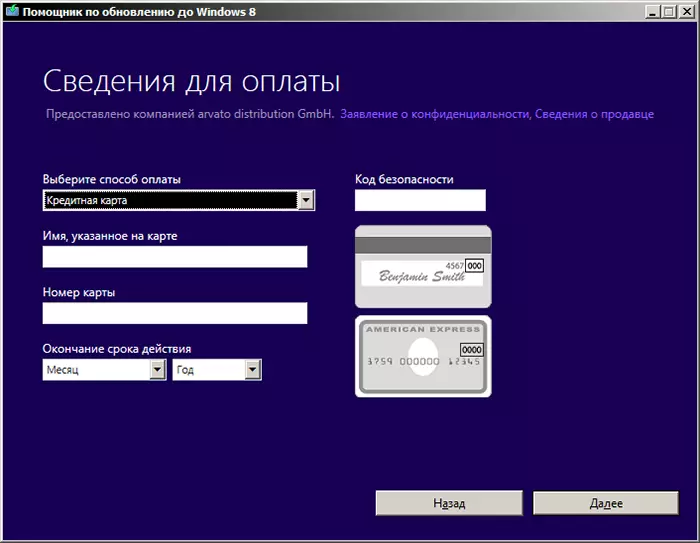
ການຈ່າຍເງິນຂອງບັດເຄດິດ Windows 8 Pro
ຖ້າທ່ານຕ້ອງການຄວາມຊ່ວຍເຫຼືອໃນການຕິດຕັ້ງ Windows ໃນລະບົບເມືອງມອດໂກຫຼືການຊ່ວຍເຫຼືອອື່ນໆ - ສ້ອມແປງຄອມພິວເຕີ້ Brislavskaya. ມັນຄວນຈະໄດ້ຮັບຍົກໃຫ້ເຫັນວ່າສໍາລັບຜູ້ທີ່ອາໄສຢູ່ທາງທິດຕາເວັນອອກສຽງໃຕ້ຂອງນະຄອນຫຼວງ, ການທ້າທາຍຂອງແມ່ບົດແລະການບົ່ງມະຕິຂອງຄອມພີວເຕີ້ແມ່ນຍັງບໍ່ເສຍຄ່າໃນການປະຕິເສດວຽກງານຕໍ່ໄປ.
